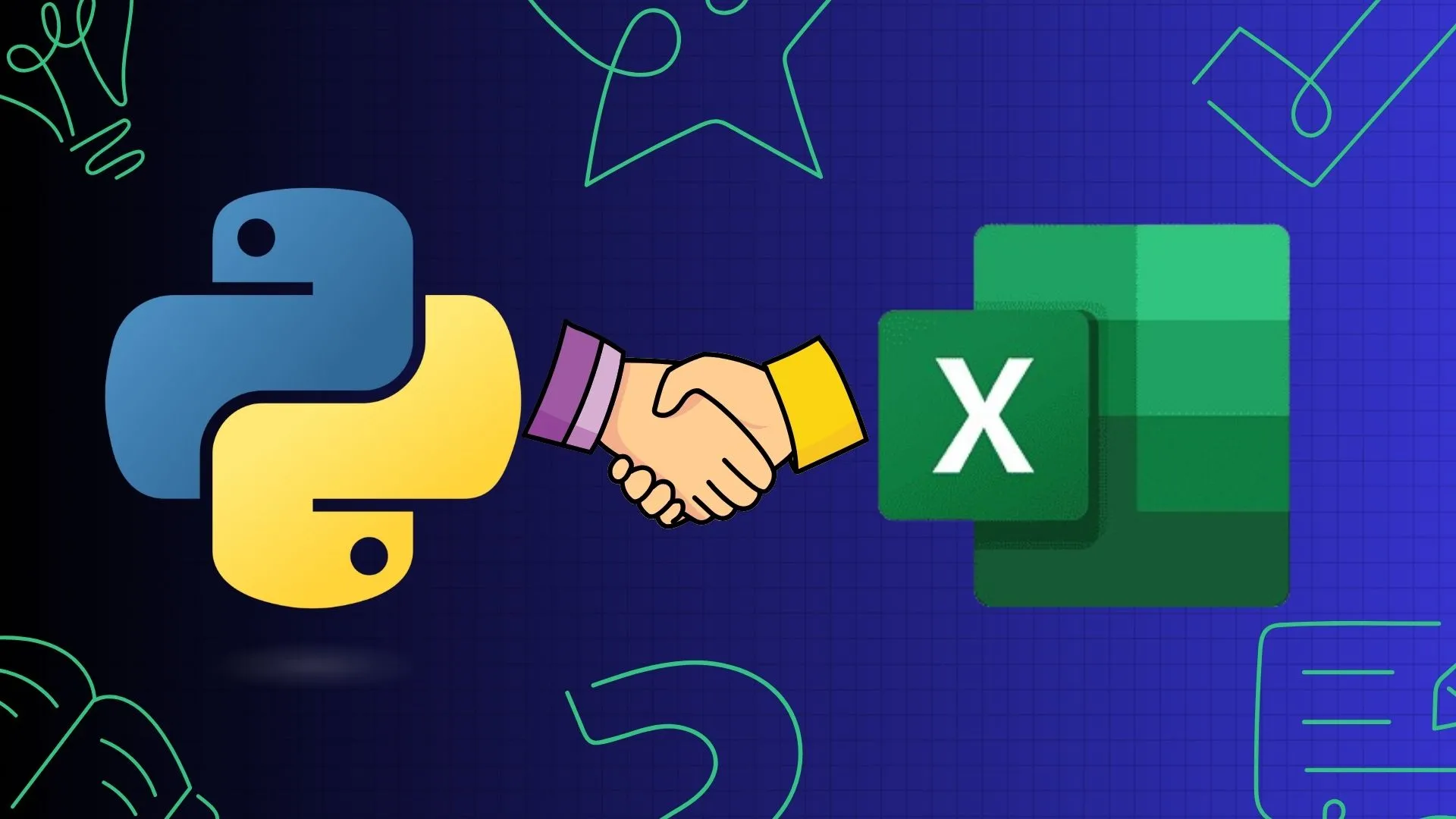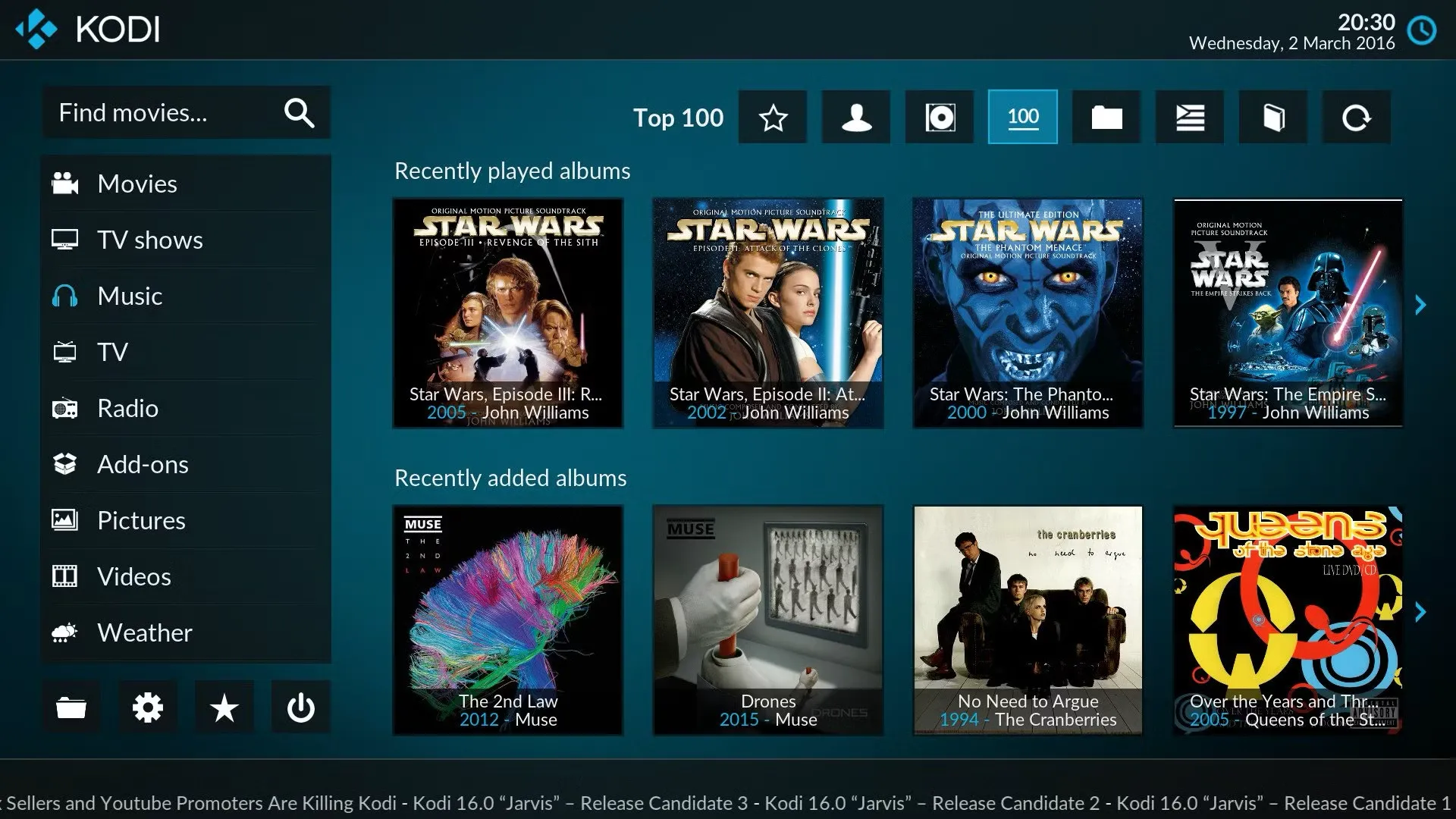 Giao diện chính thân thiện và dễ điều hướng của Kodi trên màn hình lớn
Giao diện chính thân thiện và dễ điều hướng của Kodi trên màn hình lớn
Là một người dùng Plex lâu năm, gần đây tôi đã quyết định khám phá các lựa chọn thay thế khác. Không phải Plex là một nền tảng tồi, nhưng những thay đổi gần đây về gói miễn phí và việc tăng giá gói trả phí đã thúc đẩy tôi tìm kiếm giải pháp mới. Tôi đã thử Jellyfin, một ứng dụng khá tương đồng với Plex, nhưng điều thực sự khiến tôi ấn tượng và gắn bó chính là Kodi. Có thể một số người sẽ cho rằng tôi đang “lạc hậu”, rằng giao diện của Kodi đã lỗi thời, cổ điển và chậm chạp. Tuy nhiên, dựa trên trải nghiệm sử dụng cá nhân, tôi đã có những ấn tượng tích cực và hoàn toàn hài lòng khi chuyển từ Plex sang phần mềm mã nguồn mở này.
Ưu Thế Vượt Trội của Kodi: Mã Nguồn Mở và Khả Năng Tùy Biến Không Giới Hạn
Tự Do Với Mã Nguồn Mở và Cộng Đồng Phát Triển Lớn Mạnh
Kodi là phần mềm miễn phí và mã nguồn mở. Riêng hai lý do này đã đủ để tôi quyết định chuyển đổi. Mã nguồn của Kodi được cấp phép theo GNU GPL và được phát triển tích cực bởi một cộng đồng tình nguyện viên toàn cầu, dưới sự tổ chức của Quỹ XBMC.
Trong khi đó, Plex là phần mềm đóng, và nhiều tính năng của nó bị khóa sau gói đăng ký Plex Pass. Chẳng hạn, Plex gần đây đã thay đổi cách thức hoạt động của tính năng truyền phát từ xa cho thư viện media cá nhân. Đây không còn là tính năng miễn phí nữa. Để truyền phát media cá nhân từ xa, bạn hiện cần có Plex Pass hoặc gói đăng ký Remote Watch Pass của họ.
Cá Nhân Hóa Trải Nghiệm Với Giao Diện và Add-on Đa Dạng
Một điểm khác mà tôi yêu thích ở Kodi là khả năng tùy biến cao. Tôi có thể sử dụng các “skin” (giao diện) để thay đổi diện mạo của nó, với hàng chục tùy chọn chính thức và từ cộng đồng như Estuary, Arctic Zephyr, và Aeon. Các menu, màu sắc và bố cục tích hợp sẵn đều có thể điều chỉnh được theo ý muốn.
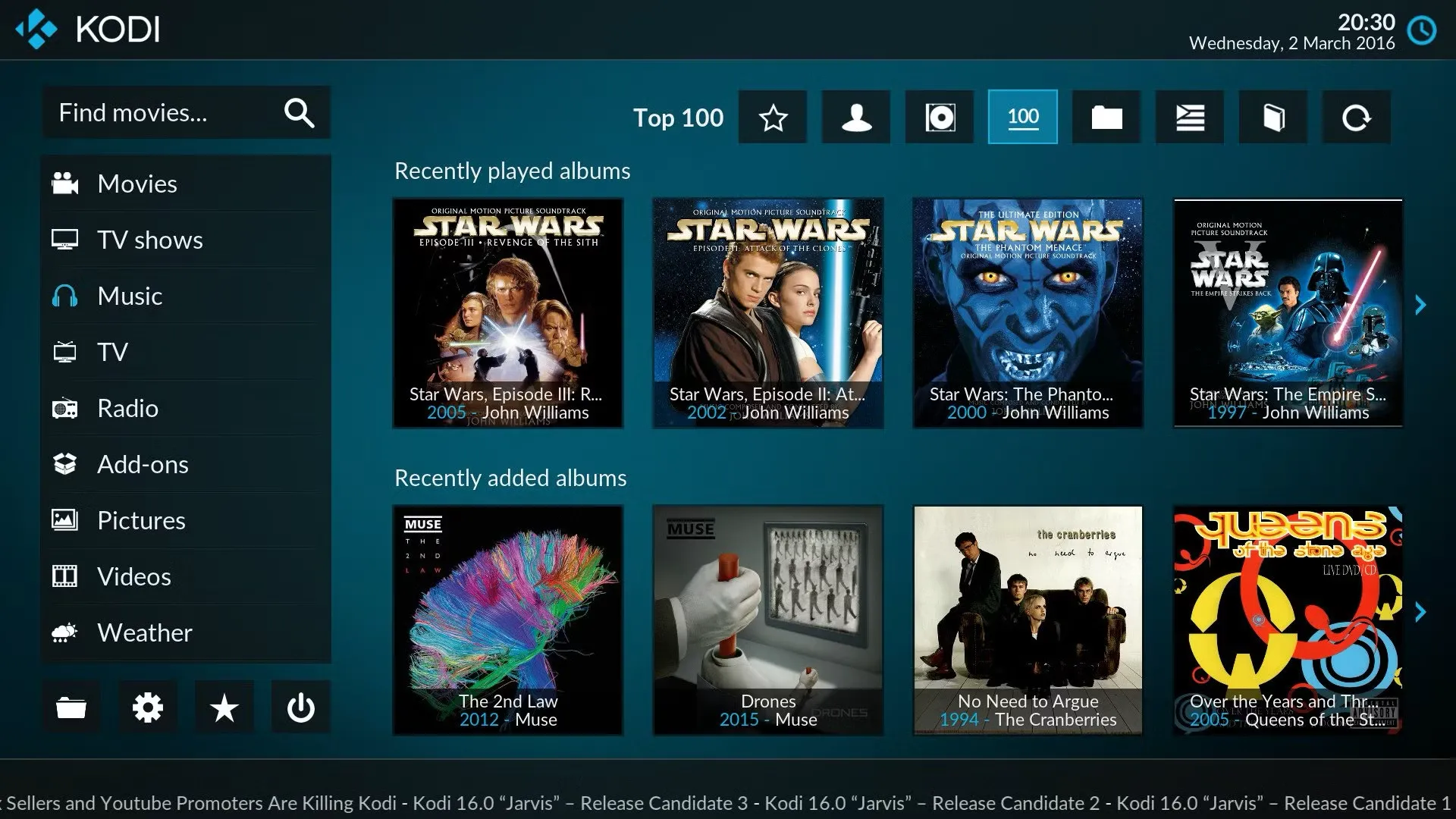 Giao diện chính thân thiện và dễ điều hướng của Kodi trên màn hình lớn
Giao diện chính thân thiện và dễ điều hướng của Kodi trên màn hình lớn
Kodi cũng sở hữu một hệ sinh thái add-on (tiện ích mở rộng) khổng lồ. Với các add-on hoặc script Python, bạn có thể tích hợp gần như bất kỳ nguồn media nào mà bạn nghĩ đến, dù đó là Netflix, YouTube, các kênh podcast, trình khởi chạy trò chơi, widget thời tiết, hay nhiều thứ khác. Mặc dù vậy, tôi cũng nhận thấy rằng nhiều add-on dành cho TV trực tiếp và các dịch vụ khác mà tôi muốn sử dụng thường xuyên bị lỗi.
Trải Nghiệm Giao Diện “10-Foot UI” Tối Ưu Cho Màn Hình Lớn
Thiết Kế Thân Thiện Với Người Dùng TV và Máy Chiếu
Tôi chủ yếu xem nội dung trên TV hoặc máy chiếu. Cả hai đều là màn hình lớn, và giao diện của Kodi thực sự tinh tế và được tối ưu hóa tốt cho chúng. Theo thiết kế, Kodi tuân thủ mô hình giao diện người dùng “10-foot” (giao diện từ xa 10 feet), nghĩa là nó hoạt động hiệu quả trên các màn hình lớn khi bạn ngồi cách xa với điều khiển từ xa hoặc gamepad.
Cha tôi đã mượn máy chiếu của tôi và thấy Kodi khá dễ sử dụng, điều này cho thấy nó cũng hoạt động tốt cho người lớn tuổi. Plex cũng có giao diện đẹp trên máy tính để bàn và thiết bị di động, nhưng ứng dụng TV của nó thường cảm thấy hạn chế hơn về bố cục và luồng điều hướng.
Hiệu Suất Mượt Mà, Thư Viện Sống Động
Trong quá trình sử dụng, tôi không hề thấy Kodi bị chậm chạp. Các menu chuyển đổi mượt mà, và thư viện được làm phong phú với artwork và metadata. Các hiệu ứng chuyển động giữa các màn hình làm cho toàn bộ giao diện cảm thấy phản hồi nhanh hơn. Skin Estuary mặc định được tổ chức rất tốt để duyệt phim, chương trình TV, nhạc và hình ảnh. Tôi chưa bao giờ cảm thấy lúng túng khi điều hướng giao diện hay không chắc chắn về cách truy cập đến nơi mình muốn.
Kodi: Đầy Đủ Tính Năng Của Một Media Center Chuyên Nghiệp
Hỗ Trợ Đa Định Dạng và Tiện Ích Bổ Sung Đa Dạng
Kodi miễn phí, nhưng điều đó không có nghĩa là nó thiếu tính năng. Hầu hết các tính năng trung tâm media cốt lõi mà bạn mong đợi từ một ứng dụng như Plex đều được tích hợp sẵn hoặc có sẵn thông qua các add-on. Ngay từ khi cài đặt, Kodi có thể phát gần như mọi định dạng âm thanh, video và hình ảnh phổ biến. Bạn cũng nhận được các tiện ích bổ sung tiện lợi như danh sách phát, trình chiếu ảnh, hiệu ứng hình ảnh (visualizations) và thậm chí cả cập nhật thời tiết.
Khả Năng Tương Thích Đa Nền Tảng Rộng Rãi
Tôi chủ yếu sử dụng Kodi trên TV và PC, nhưng nếu bạn muốn có nó trên nhiều thiết bị, Kodi được hỗ trợ rất tốt. Nó chạy nguyên bản trên hầu hết mọi nền tảng lớn, bao gồm Windows, macOS, Linux, Android, iOS, tvOS, và thậm chí cả trên các thiết bị như Raspberry Pi và Fire TV Stick.
Quản Lý Thư Viện Thông Minh và Phát Nội Dung Linh Hoạt
Quản lý thư viện là một trong những điểm mạnh của Kodi. Nó có thể quét các thư mục của bạn, tìm nạp ảnh bìa và metadata, sau đó tự động sắp xếp phim và nhạc của bạn, tương tự như Plex. Kodi phát media từ bộ nhớ cục bộ, ổ USB, hoặc các chia sẻ mạng (SMB, NFS, DLNA) và cũng có thể truyền phát nội dung từ internet. Với các add-on phù hợp, bạn có thể truy cập các dịch vụ như YouTube, Netflix, Hulu, Spotify và nhiều hơn nữa.
Giải Pháp Xem TV Trực Tiếp (PVR) và Tích Hợp Hệ Thống Giải Trí
Nếu bạn đang tìm cách xem TV trực tiếp, Kodi bao gồm một giao diện PVR (Personal Video Recorder). Nó có thể tích hợp với các bộ điều chỉnh tín hiệu (tuner backends) để hiển thị hướng dẫn chương trình và thậm chí lên lịch ghi hình. Mặc dù Kodi không yêu cầu thiết lập máy chủ-máy khách riêng biệt, bạn vẫn có thể truyền phát media của mình giữa các thiết bị trong nhà bằng cách bật DLNA/UPnP trong cài đặt.
Vì Kodi chạy trên một thiết bị được kết nối trực tiếp với TV của bạn, bạn hoàn toàn tự do sử dụng cùng thiết bị đó cho các tác vụ khác. Bạn có thể khởi chạy Chế độ Big Picture của Steam để chơi game trong phòng khách, hoặc sử dụng một giao diện như Playnite để hợp nhất các trình khởi chạy game như Epic Games Store và GOG thành một giao diện thân thiện với TV.
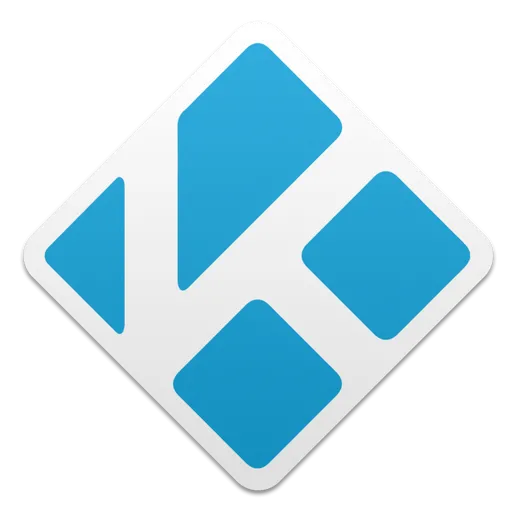 Biểu tượng (logo) chính thức của phần mềm media center Kodi
Biểu tượng (logo) chính thức của phần mềm media center Kodi
Kodi
Kết Luận: Tại Sao Kodi Là Lựa Chọn Thay Thế Đáng Cân Nhắc Cho Plex
Việc bạn có thích Kodi hay không mang tính chủ quan cao, nhưng một điều rõ ràng là Plex đã trở nên dễ dàng thay thế hơn. Plex không phải là một ứng dụng tồi, nhưng nếu bạn đang tìm kiếm các lựa chọn khác, một ứng dụng như Kodi, Jellyfin hoặc Emby có thể là những giải pháp thay thế tuyệt vời. Nếu bạn chưa thực sự hài lòng với Jellyfin hiện tại, hãy cân nhắc các plugin có thể giúp nó tốt hơn cả Plex. Ngoài ra, bạn cũng có thể tìm hiểu về ứng dụng mã nguồn mở miễn phí biến Jellyfin thành một lựa chọn thay thế Spotify đích thực.